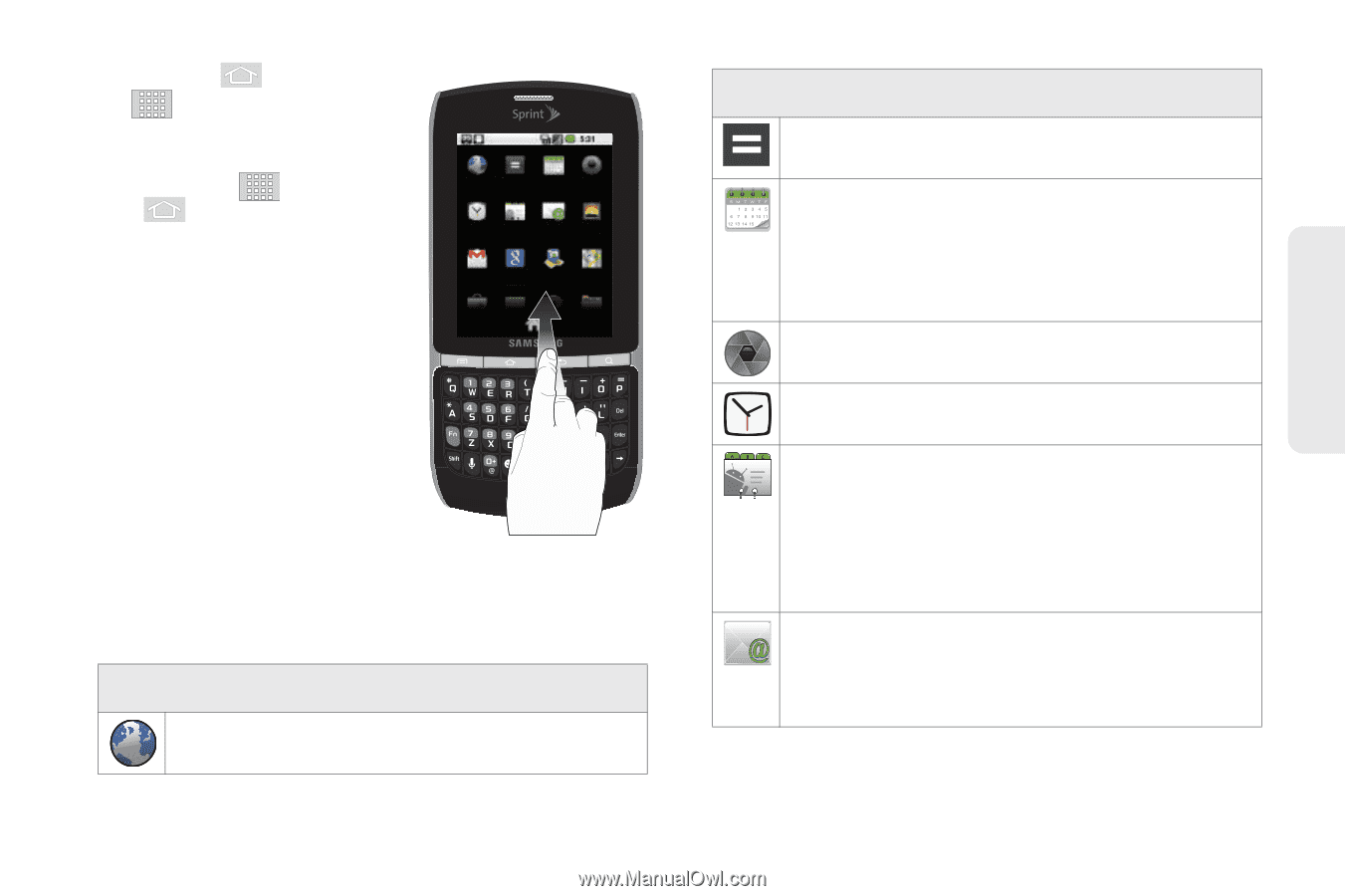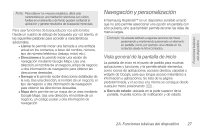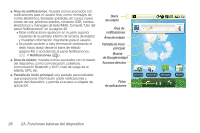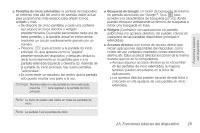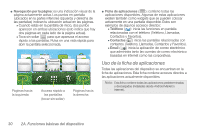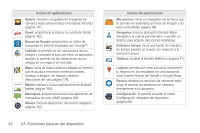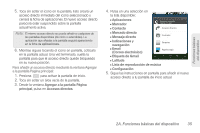Samsung SPH-M580 User Manual (user Manual) (ver.f12) (Spanish) - Page 45
Aplicaciones, Reloj, Market, Navigation
 |
View all Samsung SPH-M580 manuals
Add to My Manuals
Save this manual to your list of manuals |
Page 45 highlights
1. Presiona y pulsa en para abrir la ficha. Ⅲ Para cerrar la pantalla de aplicaciones, vuelve a pulsar en o presiona . 2. Recorre la lista y pulsa en un icono para iniciar la aplicación asociada. Ⅲ La ficha contiene aplicaciones del dispositivo, como Navegador, Calculadora, Cámara, Reloj, Market, Navigation, Rescue, ThinkFree Office, YouTube, Búsqueda por voz y mucho más. p.m. Navegador Calculadora Calendario Cámara Reloj Contactos Correo Galería electrónico Gmail Buscar Latitude Maps Aplicaciones A continuación se ofrece una lista de las aplicaciones actualmente disponibles tanto en las pantallas de inicio/ extendidas como en la ficha de aplicaciones. Iconos de aplicaciones Navegador: inicia el navegador Sprint Powerdeck (página 143). Iconos de aplicaciones Calculadora: inicia la aplicación de calculadora en pantalla (página 101). Calendario: inicia la aplicación de calendario que se sincroniza con el calendario de Google o de trabajo de Outlook® (página 94). Los eventos sólo se pueden sincronizar con una cuenta administrada (página 65). Cámara: inicia la cámara integrada (página 115). Reloj: accede a la aplicación Reloj (página 100). Contactos: abre la ficha Contactos, la cual contiene una lista de contactos actuales que se han sincronizado desde tu cuenta de Google o de Outlook (página 151). Los contactos sólo se pueden sincronizar con una cuenta administrada (página 65). Correo electrónico: proporciona acceso a tus cuentas de correo electrónico de trabajo de Outlook (basado en servidores Exchange) y en Internet (como Google, Yahoo, etc.). (página 151). 2A. Funciones básicas del dispositivo 31 Funciones básicas del dispositivo